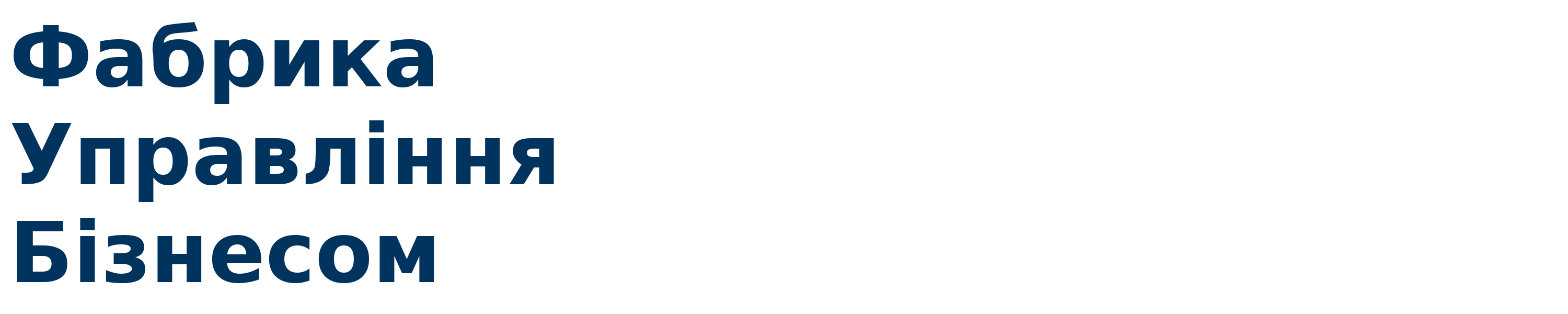Система 1С: Підприємство крім ведення обліку дозволяє формувати різні звіти 1С: Підприємство із застосуванням різних налаштувань. В 1С: Підприємство є дуже потужна система виведення даних необхідних для аналізу діяльності.
Що собою являє будь-який звіт 1С: Підприємство? Це набір показників і значень цих показників. Наприклад, це залишок конкретного товару на конкретному складі. Звідки ж беруться дані відображаються в звіті 1С: Підприємство. У більшості випадків дані беруться з плану рахунків (є програми, в яких він відсутній) або з регістрів. У регістри ж, дані фіксує документ.
У чому переваги звіту BAS?
Кожен звіт в системі BAS можна налаштувати, тобто привести його до такого виду, як вам необхідно. Можна додати фільтри, і тоді система покаже вам тільки ту інформацію, яка вам потрібна. Це дуже вигідно відрізняє систему BAS Підприємство від інших систем. Не завжди вдається налаштувати існуючий звіт так, як потрібно користувачеві. У таких випадках доводиться вдаватися до послуг програмістів, щоб вони зробили звіт BAS саме таким, який задовольнить вимоги бізнесу.
У даній статті я хочу на прикладі програми BAS Підприємство «Управління торгівлею 3.1» і звіту «Відомість по товарах на складах» показати вам, як правильно налаштувати звіт BAS під ваші потреби.
Як правильно налаштувати звіт в BAS.
В BAS, в підсистемі «Склад» виберіть пункт «Звіти по складу» і у вікні виберіть звіт BAS «Відомість по товарах на складах». У ньому потрібно вибрати період. Ми з вами виберемо січень місяць 2018 року. Натиснемо кнопку «Сформувати» і побачимо наступне:
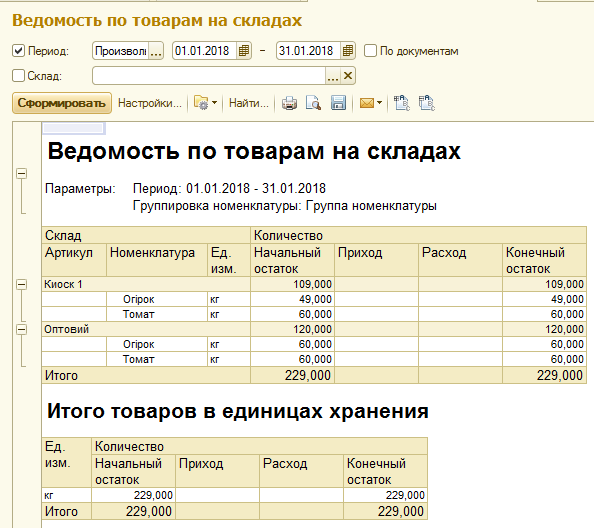
Як бачите, BAS відобразила в звіті все місця зберігання і все товари, які мали залишки або парафії або витрати в обраному періоді. Якщо вам потрібно подивитися руху тільки по одному складу, то вкажіть цей склад в поле «Склад» трохи нижче періоду. Якщо після цього натиснути кнопку «Сформувати» то система відобразить руху тільки за обраним складу:
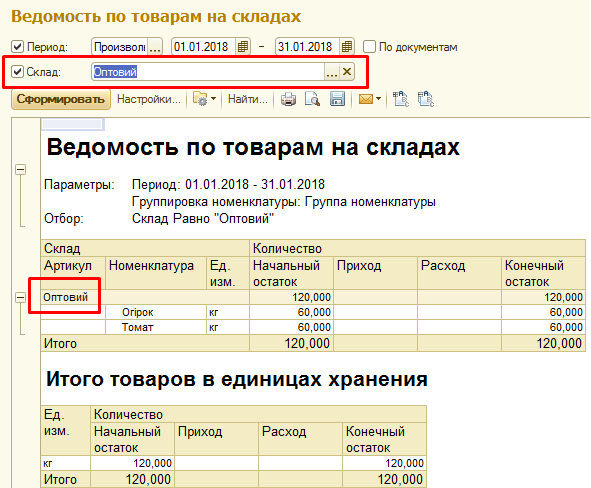
Для більш детальних налаштувань потрібно натиснути кнопку «Налаштування». На закладці «Главное» в список «Номенклатура« можна додати перелік номенклатури, або ж одну цікаву для вас номенклатуру. Ось результат такої настройки:
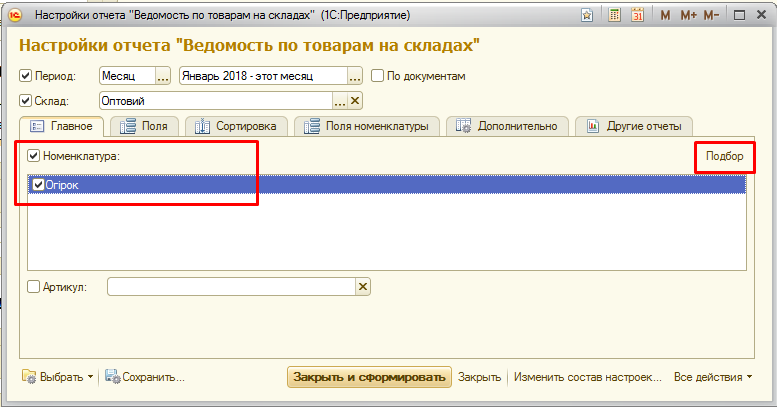
На закладці «Главное» в список «Номенклатура« можна додати перелік номенклатури, або ж одну цікаву для вас номенклатуру. Ось результат такої настройки:
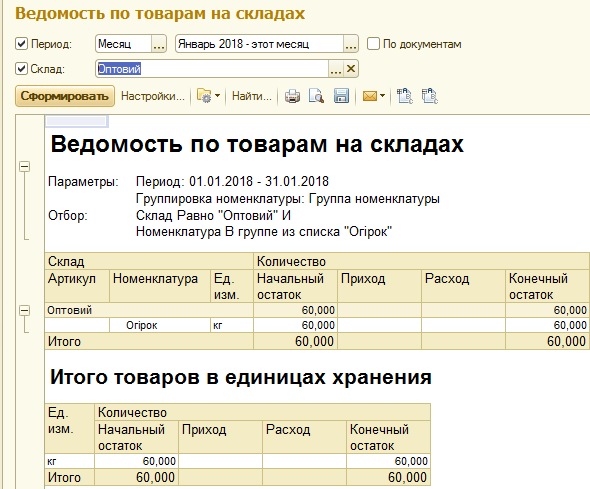
На закладці «Поля» ви можете включити або вимкнути потрібні поля.
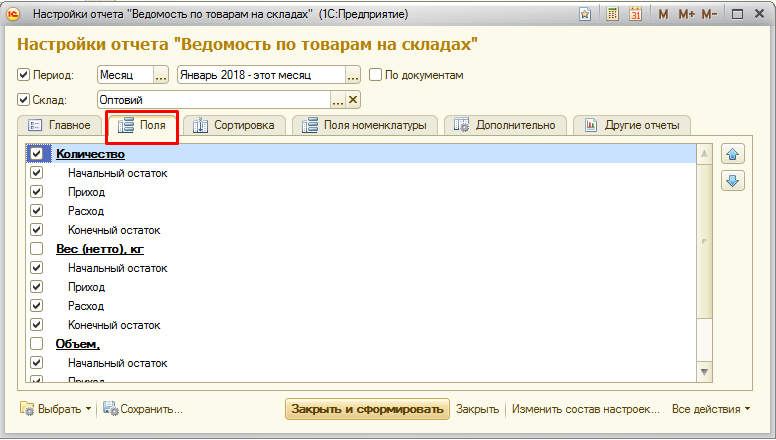
На закладці «Сортування» є можливість вказати порядок сортування при виведенні звіту BAS.
На закладці «Поля номенклатури» є можливість включити або виключити такі поля як артикул товару та Одиницю виміру. Якщо, наприклад, ви не використовуєте артикули і у вас все товари в штуках, то вам ці поля можна сміливо вимкнути в звіті BAS для того щоб не засмічувати його зайвою інформацією.
На закладці «Додатково» є можливість встановити відбір. Відбір це якийсь фільтр, що накладається на дані. Наприклад, ви хочете вивести в звіт BAS товар, який жодного разу не продавався і взагалі не мав ніякого витрати. У цьому випадку виберіть у відборі поле «Витрата», перенесіть е в праву частину, в колонці «Вид порівняння» вкажіть «Так само» і в колонці «Значення» проставте «0». Таким чином, ми налаштовуємо звіт таким чином, щоб він нам показав усі товари, які за місяць не мали витрата.
Якщо ви хочете подивитися дані із використанням, який скоїв рух, в звіті є спеціальна галочка «За документами». Якщо ви її встановите, то побачите кожен документ, який або прибуткувати товар, або робив витрата зі складу. Така настройка актуальна тоді, коли є необхідність ретельно перевірити руху певного товар на певному місці зберігання.
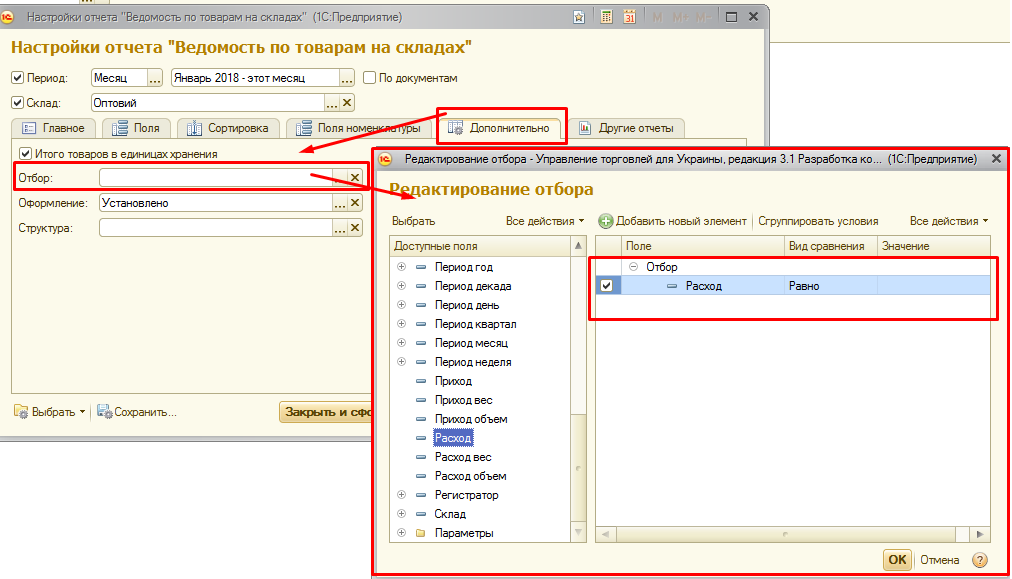
Існує ще ряд інших, більш складний можливостей настройки, але ці можливості виходять за межі даної статті, так як вони вимагають глибших знань системи. Можна налаштувати різні угруповання даних – по складах, поп папок номенклатури, по періоду, реєстратору, складу та інше. Якщо у вас виникли труднощі в налаштуваннях звітів BAS, звертайтеся до нас, наші фахівці допоможуть налаштувати його так як це потрібно для вашого бізнесу.
Якщо у вас виникли питання – вам сюди